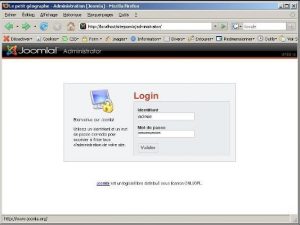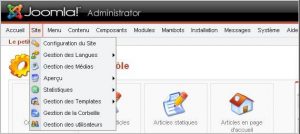La console d’administration joomla!
ACCÈS À LA CONSOLE D’ADMINISTRATION JOOMLA!
Vous y accédez en tapant « http://urldevotresite/administrator/ » dans la barre d’adresse de votre navigateur Vous arrivez sur une page d’identification, où vous devrez utiliser le compte admin et le mot de passe qui vous ont été fourni par nos soins :
LA PAGE D’ACCUEIL DE LA CONSOLE D’ADMINISTRATION
Tous les éléments qui composent la page d’accueil de la console d’administration sont des modules administrateur que vous pourrez choisir de dépublier (sauf la barre de menu!) si vous ne souhaitez pas qu’ils soient affichés (Menu Modules > Modules Administrateur). A tout moment vous pouvez retourner sur la page d’accueil de la console d’administration en cliquant sur Accueil tout à gauche de la barre de menus.
- La barre de menus vous permettra de naviguer facilement dans la console d’administration
- La barre d’infos vous indique l’endroit où vous vous trouvez dans la console d’administration
- Le panneau de contrôle affiche des raccourcis vers les différentes parties de la console d’administration.
- La vue par onglets affiche des statistiques sur votre site Joomla (composants installés, derniers articles rédigés…)
LE MENU « SITE » DE LA CONSOLE D’ADMINISTRATION
- La Configuration du site permet entre autres choses de :
- définir la façon dont les visiteurs peuvent s’inscrire sur votre site
- sélectionner l’éditeur WYSYWIG par défaut, mettre votre site en mode maintenance
- définir le fuseau horaire de votre site
- sélectionner parmi les langues installées la langue du site
- Gestion des médias : il vous permet de gérer (uploader/supprimer) les images que vous souhaitez afficher sur votre site, par exemple pour illustrer un article.
- Aperçu : il vous permet de visualiser le frontend de votre site ; vous pouvez faire des modifications dans la console d’administration (ajout de module, de lien dans un menu, modification du CSS…), et ouvrir l’aperçu dans une nouvelle fenêtre afin de visualiser les modifications apportées au frontend.
- Statistiques : comme son nom l’indique, cette fonctionnalité permet d’afficher des statistiques basiques de fréquentation (fréquentation par page, types de navigateurs de vos visiteurs et les principaux mots recherchés sur votre site). Si vous souhaitez l’utiliser, cette cette fonctionnalité doit être activée dans la Configuration du site / Onglet Statistiques.
- Gestion de la corbeille : avant de supprimer définitivement un objet il passe par la corbeille ! Si vous avez supprimé par accident un article qui devait révéler au monde la vraie recette des pâtes au beurre, vous pourrez toujours le restaurer depuis la corbeille.
- Gestion des utilisateurs : vous permet de créer/supprimer des utilisateurs, de gérer les utilisateurs qui se sont enregistrés sur le site, de les affecter à des groupes particuliers.
LES AUTRES MENUS DE LA CONSOLE D’ADMINISTRATION
- Menu : comme son nom l’indique, il vous permet de créer autant de menus que vous le souhaitez et de les gérer en y ajoutant des liens vers des composants que vous aurez installé (livre d’or, forum…), des liens vers des sections de contenu, des catégories, des pages extérieurs à votre site. Notez bien qu’à chaque fois que vous créerez un nouveau menu, le module associé sera automatiquement créé.
- Contenu : il vous permet de gérer toute la partie « contenu » de votre site. C’est là que vous créerez la section mammifère, la catégorie terrestre et ce fameux article sur les cochons. Vous pourrez aussi y gérer les éléments qui devront figurer en frontpage, ainsi que les articles archivés. Le gestionnaire de contenu statique permet de créer des articles «non catégorisés», c’est-à-dire non rattachés à une section/catégorie de contenu… pauvre cochon !
- Composants : de là vous pourrez administrer les composants Joomla!, ceux présents nativement dans Joomla! comme ceux que vous aurez installé par la suite.
- Modules : c’est de là aussi que vous pourrez gérer les modules du site visibles par les visiteurs (les publier ou pas, les afficher dans la colonne de gauche ou dans la colonne de droite, les ordonner les uns par rapport aux autres…) et les modules administrateur dont nous avons parlé plus haut dans la description de la page d’accueil de la console d’administration.
- Menu Installation: il vous permettra d’installer ou de désinstaller les templates, composants, modules, mambots et langues.
- Messages : système de messagerie privée de la console d’administration, utile pour communiquer si vous êtes plusieurs à administrer un site.
- Système : vous permet d’afficher les informations de configuration du serveur qui héberge votre site.
- Aide : comme son nom l’indique ! Attention elle est (encore) en anglais.
- Déconnexion : tout au bout à droite de la ligne de menu vous trouvez un lien « déconnexion » sur lequel vous devrez cliquer pour fermer votre session administrateur ; c’est plus « propre » et plus « sécurisé » que de fermer la fenêtre de votre navigateur, même si la session se ferme automatiquement après 15 minutes d’inactivité (paramètre réglable dans la Configuration du site).